windows7连接投影机方法 win7投影仪怎么连接
时间:2021-05-02作者:zhong
我们在使用电脑的时候,有的用户会使用投影机来观看电影之类的,在观看之前我们需要将投影仪连接到电脑上,这就导致一些用户不知道连接的方法,那么win7投影仪怎么连接呢,下面小编给大家分享win7连接投影机的方法。
推荐系统:windows7专业版64位
解决方法:
1、进入win7系统,点击左下角的开始按钮。

2、点击所有程序。

3、然后我们找到附件,单击展开附件。
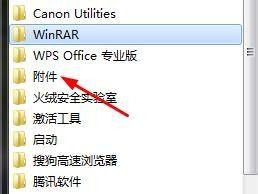
4、点击连接到投影仪。
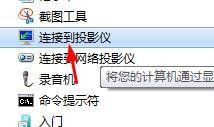
5、之后就会弹出投影仪连接窗口。
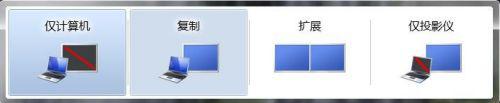
6、一般我们选择第二个即可。
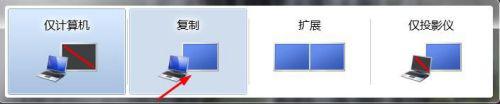
以上就是win7连接投影机的方法,有不知道怎么连接投影机的话,可以按上面的方法来进行连接。





